Win10关闭防火墙两种设置方法[关闭Windows Defender防火墙] |
您所在的位置:网站首页 › win10关闭防火墙有什么影响 › Win10关闭防火墙两种设置方法[关闭Windows Defender防火墙] |
Win10关闭防火墙两种设置方法[关闭Windows Defender防火墙]
Win10关闭防火墙两种设置方法[关闭Windows Defender防火墙]
更新时间:2020-05-21 14:33:19| 编辑: | 信息来源:本站整理|浏览数:
Win10系统中防火墙主可以让我们的电脑更加安全,但是呢,防火墙打开后有时会阻止一些我们需要运行的程序,或是影响一些功能的使用,此时想要关闭防火墙该如何操作呢,下面小编分享Win10关闭防火墙的两种方法,有需要的朋友们可以学习一下,注:现在Windows防火墙已经更名为Windows Defender防火墙。
Win10关闭防火墙方法一:
1、打开Windows设置,进入更新和安全选项
![Win10关闭防火墙两种设置方法[关闭Windows Defender防火墙]](http://www.winwin7.com/uploadfile/2020/0521/20200521023650214.png) 2、点击Windows安全中心,然后再点右侧的,防火墙和网络保护;
2、点击Windows安全中心,然后再点右侧的,防火墙和网络保护;
![Win10关闭防火墙两种设置方法[关闭Windows Defender防火墙]](http://www.winwin7.com/uploadfile/2020/0521/20200521023734872.png) 3、这里分为域网络、专用网络、公用网络几项,点击进入;
3、这里分为域网络、专用网络、公用网络几项,点击进入;
![Win10关闭防火墙两种设置方法[关闭Windows Defender防火墙]](http://www.winwin7.com/uploadfile/2020/0521/20200521023838913.png) 4、分别关闭本项中的Windows Defender防火墙,设置为关闭即可。
4、分别关闭本项中的Windows Defender防火墙,设置为关闭即可。
![Win10关闭防火墙两种设置方法[关闭Windows Defender防火墙]](http://www.winwin7.com/uploadfile/2020/0521/20200521023927690.png) Win10关闭防火墙方法二:
Win10关闭防火墙方法二:
1.关闭防火墙:win+S打开搜索框,输入防火墙,选择windows Defender 防火墙
2.启用或关闭防火墙
3.关闭防火墙,两个选项都关闭,如图:

 分享到:
分享到:
上一篇:Win10启动VMware虚拟机慢怎么办?VM虚拟机打开慢的解决方法 下一篇:最后一页 |
【本文地址】
今日新闻 |
推荐新闻 |
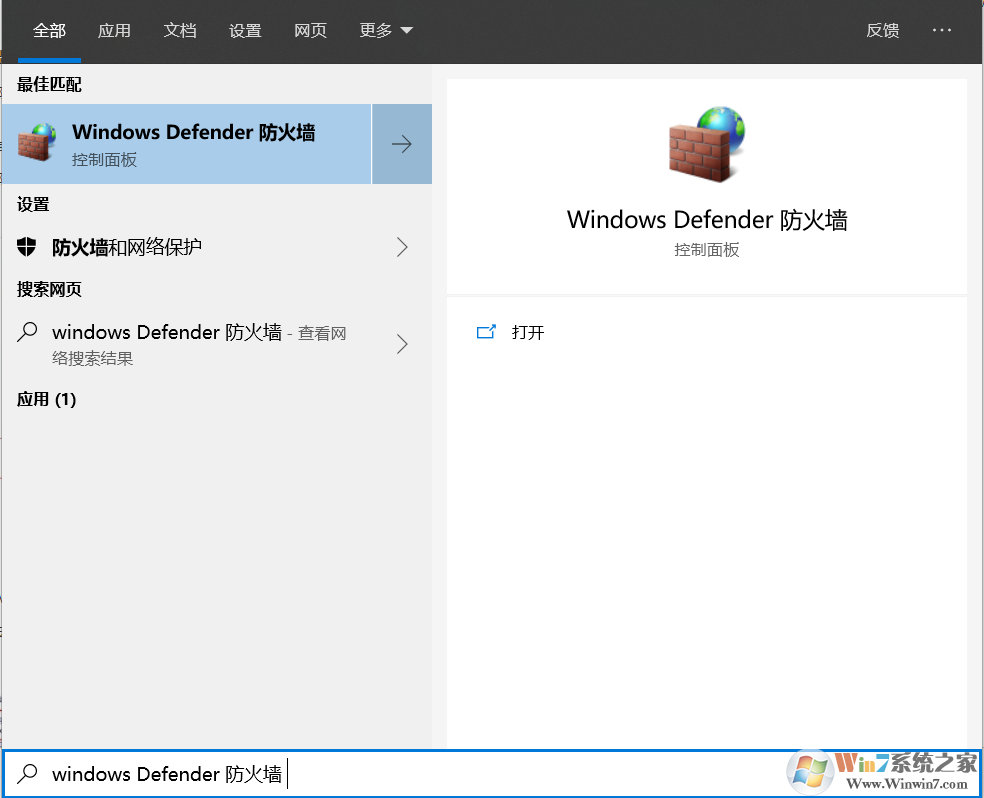
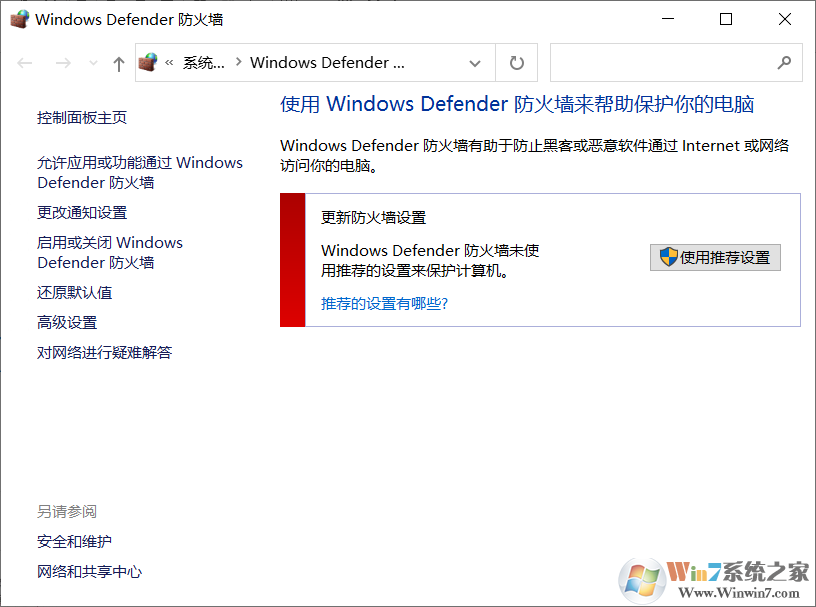
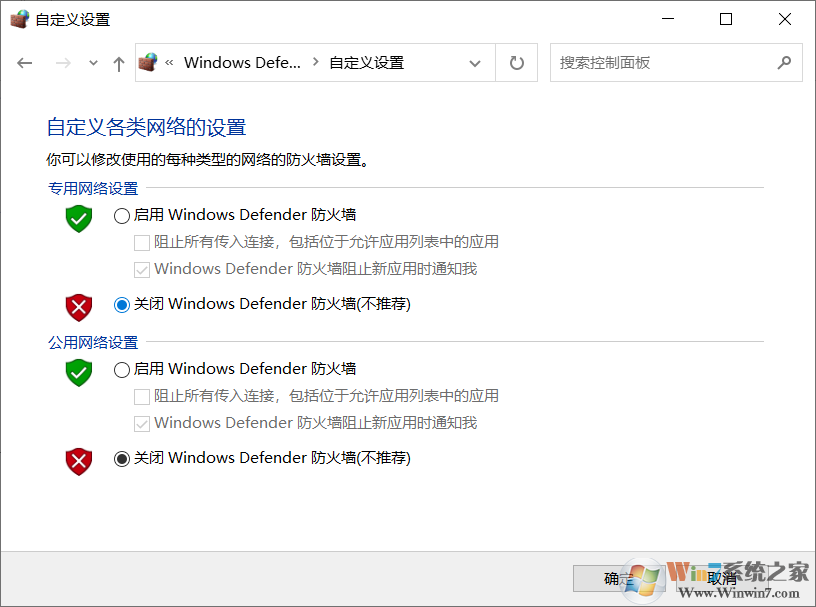 好了,以上就是Win10系统关闭防火墙的两个方法,设置还是比较简单的,相信大家看了之后就可以学会了。
好了,以上就是Win10系统关闭防火墙的两个方法,设置还是比较简单的,相信大家看了之后就可以学会了。